การแยกข้อความออกจากภาพสแกน (OCR)
คลิก OCR ในหน้าจอหลักของ IJ Scan Utility เพื่อสแกนข้อความในนิตยสารและหนังสือพิมพ์ที่สแกนไว้และแสดงในแอพพลิเคชั่นที่ระบุ
 หมายเหตุ
หมายเหตุ
- และคุณยังสามารถแยกข้อความจาก เอกสาร(Document) กำหนดเอง(Custom) หรือ ScanGear ได้อีกด้วย
-
คลิก การตั้งค่า...(Settings...) จากนั้นตั้งค่าชนิดเอกสาร ความละเอียด ฯลฯ ใน ไดอะล็อกบ็อกซ์ การตั้งค่า (OCR)(Settings (OCR)) จากนั้นเลือกแอพพลิเคชั่นที่คุณต้องการใช้ในการแสดงผลลัพธ์
เมื่อการตั้งค่าเสร็จสมบูรณ์ ให้คลิก ตกลง(OK)
 หมายเหตุ
หมายเหตุ- สำหรับ ความละเอียด(Resolution) สามารถตั้งค่าเป็น 300 dpi หรือ 400 dpi ได้เท่านั้น
- หากไม่ได้ติดตั้งแอพพลิเคชั่นที่เข้ากันได้ ข้อความในรูปภาพจะถูกเอาออกและปรากฏขึ้นในตัวแก้ไขข้อความของคุณ
ข้อความที่จะแสดงขึ้นอยู่กับ ภาษาเอกสาร(Document Language) ใน ไดอะล็อกบ็อกซ์ การตั้งค่า (การตั้งค่าทั่วไป)(Settings (General Settings)) เลือกภาษาที่คุณต้องการแยกใน ภาษาเอกสาร(Document Language) และสแกน - คุณสามารถเพิ่มแอพพลิเคชั่นจากเมนูแบบดึงลง
-
คลิก OCR
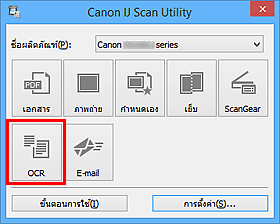
การสแกนจะเริ่มต้น
เมื่อการสแกนเสร็จแล้ว รูปภาพที่สแกนจะถูกบันทึกตามการตั้งค่า และข้อความที่เอาออกมาจะปรากฏอยู่ในแอพพลิเคชั่นที่ระบุ
 หมายเหตุ
หมายเหตุ- คลิก ยกเลิก(Cancel) เพื่อยกเลิกการสแกน
-
ข้อความที่ปรากฏในตัวแก้ไขข้อความของคุณจะใช้เพื่อการแนะแนวเท่านั้น ข้อความในรูปภาพของชนิดเอกสารต่อไปนี้อาจไม่สามารถถูกตรวจพบอย่างถูกต้องได้
- เอกสารที่มีข้อความด้วยขนาดฟอนต์เกินขอบเขต 8 จุดถึง 40 จุด (ด้วย 300 dpi)
- เอกสารที่เอียง
- เอกสารที่วางอยู่ในลักษณะกลับหัวหรือเอกสารเอกสารที่มีข้อความซึ่งวางแนวไม่ถูกต้อง (อักขระถูกหมุน)
- เอกสารที่มีฟอนต์พิเศษ เอฟเฟ็กซ์ ตัวเอียง หรือข้อความลายมือ
- เอกสารที่มีช่วงการเว้นบรรทัดแคบ
- เอกสารที่มีสีในพื้นหลังของข้อความ
- เอกสารบรรจุภาษาหลายภาษา

